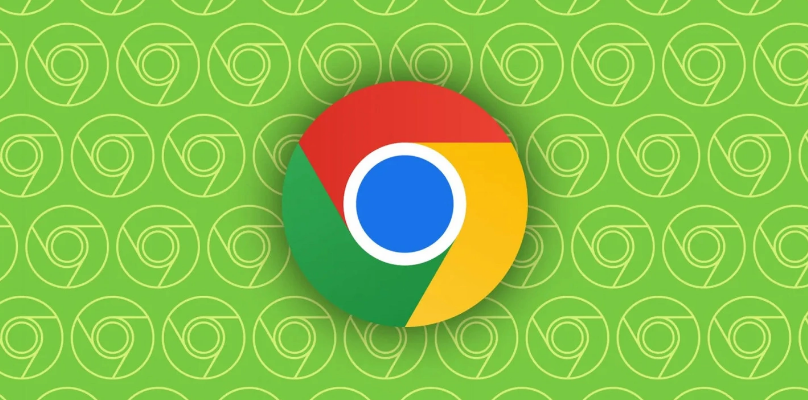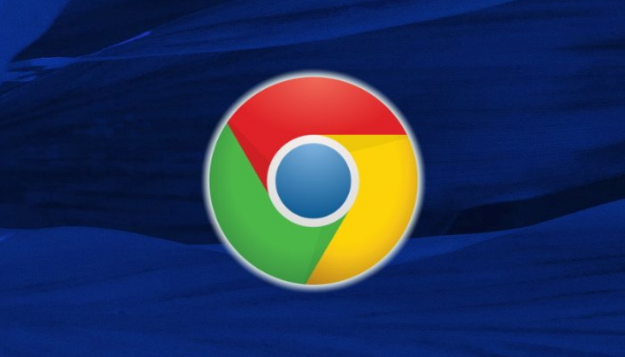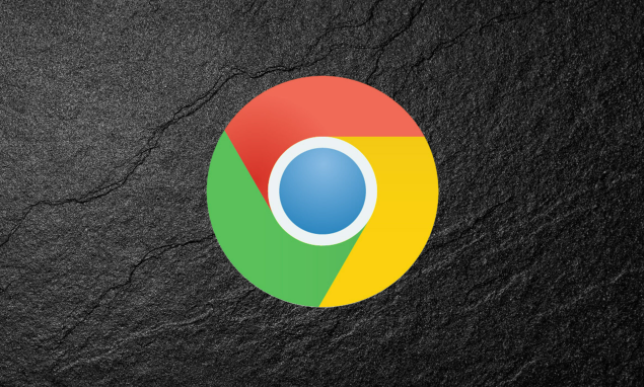教程详情
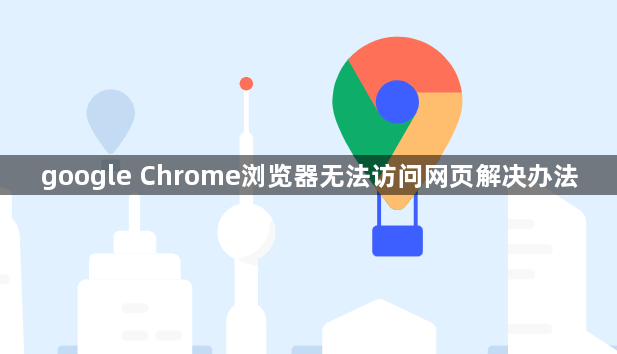
1. 检查网络连接状态:确保电脑已连接到互联网,可以尝试打开其他网站验证网络是否正常。若其他网站也无法访问,需重启路由器或联系网络服务提供商。对于Wi-Fi连接,检查信号强度并重新输入密码。
2. 清除浏览器缓存和Cookie:打开Chrome设置→隐私与安全→清除浏览数据→选择“全部时间”并勾选“缓存的图片和文件”及“Cookie”,点击清除。此操作可解决因缓存损坏导致的加载问题,但需重新登录账号。
3. 禁用冲突的浏览器扩展:进入扩展程序管理页(chrome://extensions/),逐一禁用近期安装的插件,逐个启用以定位问题扩展。常见冲突插件包括广告拦截类或代理工具。
4. 修改DNS服务器配置:在网络设置中手动更改DNS服务器。Windows系统通过“控制面板→网络和共享中心→更改适配器设置”,右键当前网络连接→属性→IPv4设置,将DNS改为8.8.8.8。此操作可绕过本地DNS解析故障。
5. 暂时关闭防火墙或安全软件:部分防护工具可能误拦Chrome。可暂时禁用杀毒软件或防火墙,测试是否恢复访问。若确认安全软件导致问题,需将其添加至信任列表。
6. 重置网络协议栈:以管理员身份运行命令提示符,依次输入以下命令并重启电脑。此操作会重置网络配置,解决因系统更新导致的连接异常。
7. 检查系统时间与TLS协议支持:右击任务栏时间→调整日期/时间→启用自动同步。若使用Windows 7等旧系统,需通过注册表启用TLS 1.2支持。
综上所述,通过以上步骤,你可以快速地了解Google Chrome浏览器无法访问网页解决办法,并选择合适的工具提升管理效率和效果。